
КАТЕГОРИИ:
Архитектура-(3434)Астрономия-(809)Биология-(7483)Биотехнологии-(1457)Военное дело-(14632)Высокие технологии-(1363)География-(913)Геология-(1438)Государство-(451)Демография-(1065)Дом-(47672)Журналистика и СМИ-(912)Изобретательство-(14524)Иностранные языки-(4268)Информатика-(17799)Искусство-(1338)История-(13644)Компьютеры-(11121)Косметика-(55)Кулинария-(373)Культура-(8427)Лингвистика-(374)Литература-(1642)Маркетинг-(23702)Математика-(16968)Машиностроение-(1700)Медицина-(12668)Менеджмент-(24684)Механика-(15423)Науковедение-(506)Образование-(11852)Охрана труда-(3308)Педагогика-(5571)Полиграфия-(1312)Политика-(7869)Право-(5454)Приборостроение-(1369)Программирование-(2801)Производство-(97182)Промышленность-(8706)Психология-(18388)Религия-(3217)Связь-(10668)Сельское хозяйство-(299)Социология-(6455)Спорт-(42831)Строительство-(4793)Торговля-(5050)Транспорт-(2929)Туризм-(1568)Физика-(3942)Философия-(17015)Финансы-(26596)Химия-(22929)Экология-(12095)Экономика-(9961)Электроника-(8441)Электротехника-(4623)Энергетика-(12629)Юриспруденция-(1492)Ядерная техника-(1748)
Члены данных, свойства и методы
|
|
|
|
Создание модуля компонента
Создание формы тестового приложения
Пока мы не убедились, что разрабатываемый компонент работает, его нельзя включать в VCL. Сначала следует создать тестовое приложение для формы с прототипом нового компонента MyComp:
а) С помощью командыFile | NewApplication создайте пустую форму.
б) Разместите кнопку TButton на форме.
в) С помощью командыFile|SaveAll сохраните форму и проект приложения в файлах под именами MyCompForm.cpp и MyCompProj.bpr.
Мастер компонентов (Component Wizard) упрощает начальные шаги создания компонента:
а) Выполните командуComponent | New и в открывшемся диалоговом окне Мастера компонентов заполните поля диалога указанными на рис. 26 значениями. Нажмите кнопку ОК.
б) С помощью команды File|Save As сохраните файл Unitl.cpp под именем MyComp.cpp.
Файл MyComp.cpp будет содержать пустой конструктор объекта и функцию Register для регистрации компонента. Созданный при этом файл MyComp.h будет содержать объявление нового компонентного класса с конструктором, а также несколько заголовочных файлов предкомпиляции.
Прежде всего, в файле MyComp.h опишем булеву переменную состояния индикатора и две переменные перечисляемого типа TColor для хранения цветов, отображающих оба состояния. Члены данных следует поместить в разделе private объявлений класса. Там же расположим прототипы методов записи соответствующих свойств, а сами свойства объявим в разделе _ published.
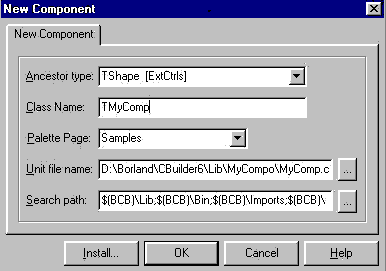
Рис. 26. Окно Мастера компонентов
Ниже приводится заголовочный файл модуля компонента:
// MyComp.h ------------------------------------------------------------
#ifndef MyCompH
#define MyCompH
#include <SysUtils.hpp>
#include <Classes.hpp>
#include <Controls.hpp>
#include <ExtCtrls.hpp>
//---------------------------------------------------------------------------
class PACKAGE MyComp: public TShape
{
private:
bool FOnOff;
TColor FOnColor;
TColor FOffColor;
void __fastcall SetOnOff(const bool Value);
void __fastcall SetOnColor(const TColor OnColor);
void __fastcall SetOffColor (const TColor OffColor);
protected:
public:
__fastcall MyComp(TComponent* Owner);
__published:
__property bool OnOff= { read= FOnOff,write= SetOnOff};
__property ТСоlог OnColor= { read=FOnColor,write=SetOnColor};
__property TColor OffColor={ read=FOff Color, write= SetOffColor};
};
//---------------------------------------------------------------------------
#endif
Для добавления в файл MyComp.cpp необходимо написать три функции для присваивания значений свойств соответствующим членам данных и наполнить конструктор компонента инструкциями для инициализации переменных. Ниже приводится листинг файла MyComp.cpp после внесения изменений:
//MyComp.cpp
#include <vcl.h>
#pragma hdrstop
#include "MyComp.h"
#pragma package(smart_init)
//---------------------------------------------------------------------------
// ValidCtrCheck is used to assure that the components created
// do not have any pure virtual functions.
static inline void ValidCtrCheck(MyComp *)
{ new MyComp(NULL); }
void __fastcall MyComp::SetOnOff(const bool Value) {
FOnOff = Value;
Brush->Color= (FOnOff)? FOnColor: FOffColor;
}
void __fastcall MyComp::SetOnColor(const TColor OnColor) {
FOnColor = OnColor;
Brush->Color = (FOnOff)? FOnColor: FOffColor;
}
void __fastcall MyComp::SetOffColor(const TColor OffColor) {
FOffColor = OffColor;
Brush->Color = (FOnOff)? FOnColor: FOffColor;
}
//---------------------------------------------------------------------------
__fastcall MyComp::MyComp(TComponent* Owner)
: TShape(Owner)
{ Width = 15; //ширина по умолчанию
Height = 15; // высота по умолчанию
FOnColor = clLime; // зеленый, когда включен
FOffColor = clRed; // красный, когда выключен
FOnOff = false; // выключен по умолчанию
Shape = stEllipse; //в форме эллипса по умолчанию
Pen->Color = clBlack; // черный контур по умолчанию
Pen->Width = 2; // ширина контура по умолчанию
Brush->Color = FOffColor; // цвет заливки по умолчанию
}
namespace Mycomp
{
void __fastcall PACKAGE Register()
{
TComponentClass classes[1] = {__classid(MyComp)};
RegisterComponents("Samples", classes, 0);
}
}
//---------------------------------------------------------------------------
Установленные конструктором значения членов данных по умолчанию появятся в окне Инспектора объектов при создании объекта. Дейстительно, при помещении компоненты на форму конструктор вызывается автоматически. В результате появляется возможность менять значения свойств компонента не только во время выполнения программы, но и на стадии проектирования приложения.
|
|
|
|
|
Дата добавления: 2014-12-27; Просмотров: 395; Нарушение авторских прав?; Мы поможем в написании вашей работы!